Microsoft Visual C++如何创建一个C语言文件 创建C语言文件方法
近日有一些小伙伴咨询本站Microsoft Visual C++如何创建一个C语言文件?下面就为大家带来了Microsoft Visual C++创建C语言文件的方法,有需要的小伙伴可以来了解了解哦。
第一步:打开Microsoft Visual C++软件,点击文件(FILe)新建文件(如图所示)。
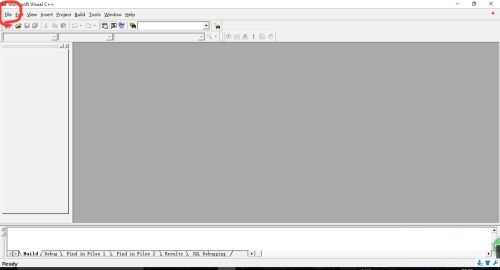
第二步:点击新建(New)(如图所示)。
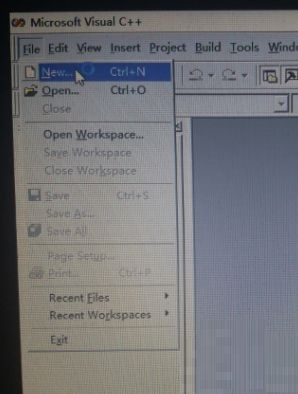
第三步:找到窗口中的文件选项,选择C++ source file,选择储存地址,确定文件名(如图所示)。
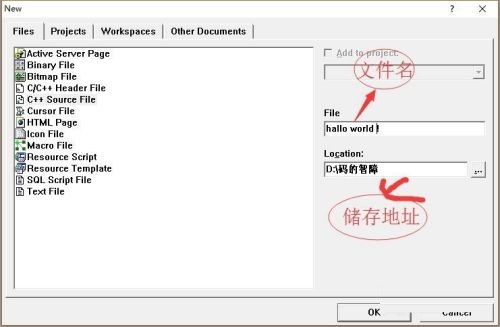
第四步:打开以后就可以敲代码了,现在开始注意写注释是个好习惯哦(如图所示)。
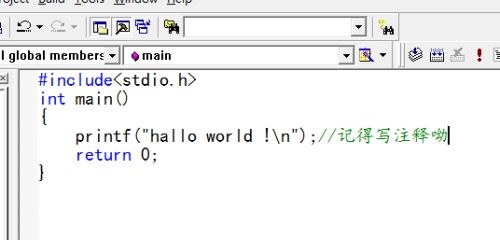
第五步:点击调试按钮,看看有没有报错,如果没错,依次点击build和运行(就是那个感叹号)(如图所示)。
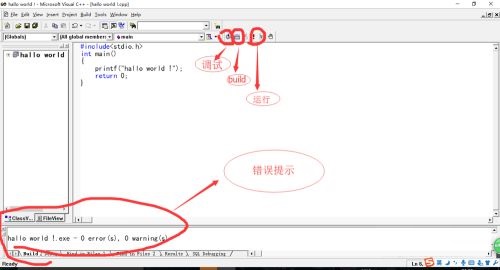
第六步:最后就开始出现运行结果了(如图所示)。
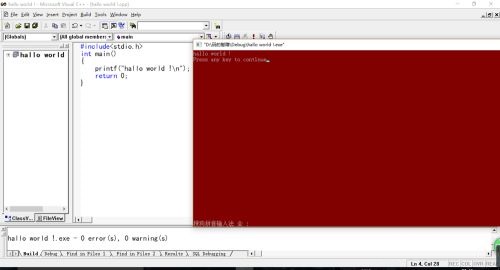
以上就是本站给大家带来的Microsoft Visual C++如何创建一个C语言文件的全部内容,希望能够帮助到大家哦。
© 版权声明
文章版权归作者所有,未经允许请勿转载。
